
Введение в смешивание данных в таблице
Особенностью, которая ясно изображает универсальный характер Таблицы, является Смешивание данных. Смешивание вообще означает объединение. Часто данные хранятся в нескольких таблицах на разных уровнях. В терминологии базы данных можно сказать, что одни и те же данные находятся в нескольких таблицах, но с разной степенью детализации. Например, таблица содержит объем распределения на региональном уровне, в то время как другая таблица имеет объем распределения на уровне подразделения. Таблицы будут иметь определенные общие поля. Иногда нам могут понадобиться поля из обеих таблиц для анализа. В таких случаях концепция смешивания данных предлагает простое решение для объединения данных из разных источников данных.
Потребность в смешивании данных в таблице
В Таблице смешивание данных относится к объединению данных. Важнейшим аспектом смешивания данных является то, что они объединяют таблицы на уровне представления, фактически не выполняя соединение между таблицами. Потому что Tableau - это по сути инструмент визуальной аналитики, и не всегда возникает необходимость присоединения к таблицам. Более того, комбинация бывает листовой, а не рабочей тетрадью. Это обеспечивает уровень представления, объединяющий особенности смешивания данных.
Смешивание данных в таблице
Теперь мы увидим, как смешивать данные в таблице. Для нашей демонстрации мы рассматриваем данные о распространении. Две разные таблицы содержат данные, относящиеся к объему распределения. Они присутствуют в двух разных файлах Excel. Одна таблица содержит данные на уровне канала распределения, а другая таблица содержит уровень блока распределения данных. Пара полей являются общими в двух таблицах, хотя они существуют с разными именами.
Далее приведена пошаговая процедура смешивания данных в Таблице и использования объединенных данных.
Шаг 1
Загрузка данных из двух таблиц одна за другой
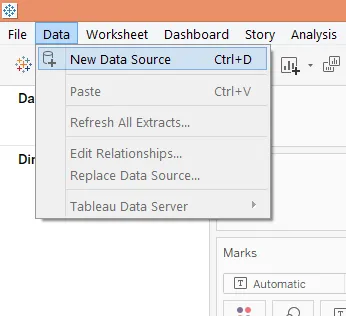
- В меню «Данные» щелкните «Новый источник данных», выберите нужный источник и загрузите его в «Таблицу».
Выполните вышеуказанный шаг дважды, чтобы загрузить обе таблицы в Tableau. Они должны появиться на вкладке «Данные», как показано на следующем снимке экрана
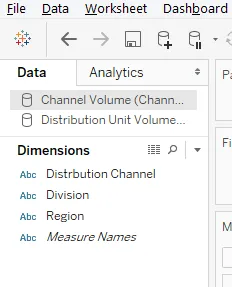
- После загрузки оба источника появятся на вкладке «Данные».
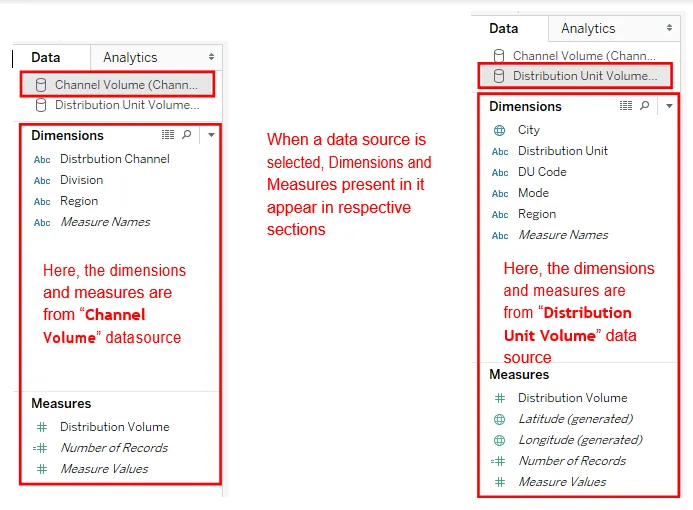
Шаг 2
Для смешивания данных мы выполним следующие шаги:

- Нажмите «Редактировать отношения … » в меню «Данные». Появится диалоговое окно Отношения.

- По умолчанию выбранный источник данных становится основным источником данных.
- Однако мы можем выбрать необходимый первичный источник данных из выпадающего меню.
- Если выбран параметр «Автоматически», эти параметры не активны.

- Необходимый первичный источник данных может быть выбран из выпадающего меню.
- Нажмите ОК после выбора необходимого источника данных в качестве основного источника данных.
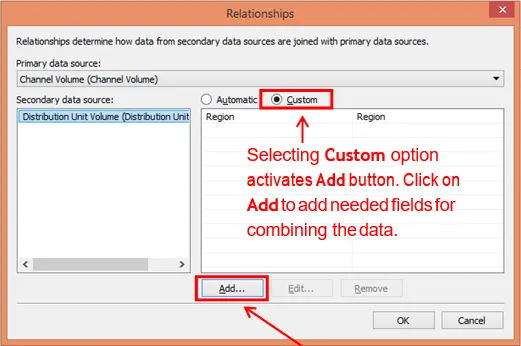
- При нажатии на кнопку «Добавить» появляется диалоговое окно «Добавить / изменить отображение поля».

- Используя Add / Edit Field Mapping, мы можем добавить пользовательские поля для отображения данных между двумя источниками данных.
- Нажмите OK, как только будут сделаны необходимые выборки из двух разделов, т. Е. Поля первичного и вторичного источника данных.
Шаг 3
Как только вышеуказанные шаги будут выполнены, мы проверим, было ли смешивание успешным или нет, используя соответствующие измерения из обеих таблиц.
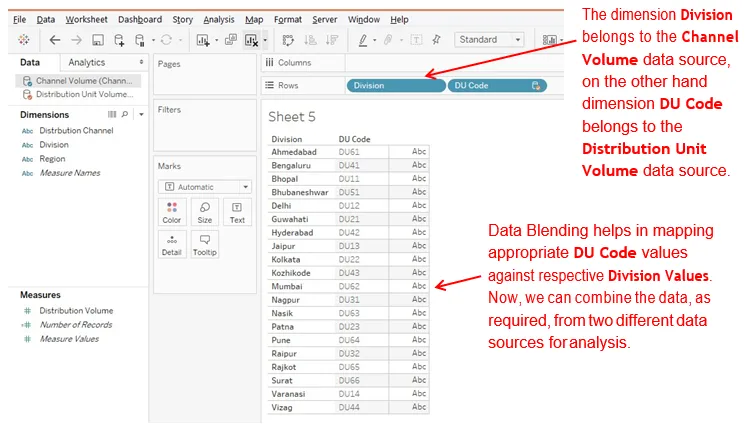

Шаг 4
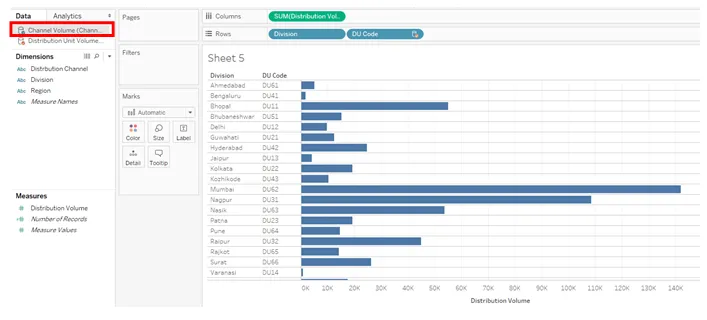
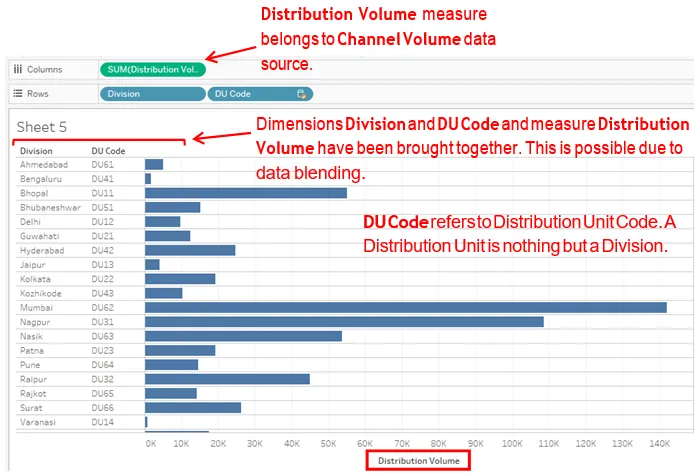
Приведенный выше графический анализ показывает разделение объема распределения для продукта. В то время как объем распределения представляет собой числовое поле, присутствующее в обеих таблицах с одинаковым именем, разделение присутствует во вторичном источнике данных, то есть в таблице объема единицы распределения в качестве поля единицы распределения. Через операцию смешивания данных мы объединили две таблицы и сопоставили значения. Итак, на графике мы могли видеть значения кода DU для соответствующих делений. Невыполнение смешивания данных привело бы к появлению пробелов в поле кода DU.
Шаг 5
Обе таблицы содержат данные об объемах распределения, но только на разных уровнях, поэтому разделенные тома для обеих таблиц должны быть одинаковыми, а также общий объем. Давайте проверим это.
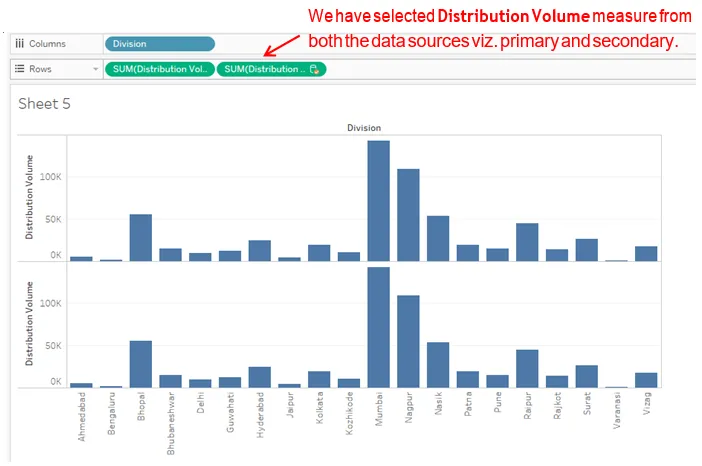
Обратите внимание, что, как видно выше, оба графика изображают один и тот же шаблон для разделения объема распределения, хотя мера была выбрана как из первичных, так и из вторичных источников данных. Это показывает, что, хотя он представлен на разных уровнях в разных таблицах, объем распределения останется неизменным. Это еще одно доказательство правильного смешивания данных, которому способствует сопоставление соответствующих полей.
Вывод
Смешивание данных - это простой и быстрый способ объединения данных из нескольких источников в Таблице. На самом деле он не объединяет таблицы, хотя его можно сравнить с левым соединением, в котором основной источник данных рассматривается как левая таблица. Он просто объединяет данные на уровне представления для облегчения подробного графического анализа.
Рекомендуемые статьи
Это руководство по смешиванию данных в таблице. Здесь мы обсуждаем пошаговую процедуру для выполнения смешивания данных в Таблице и как использовать объединенные данные. Вы также можете посмотреть следующую статью, чтобы узнать больше -
- Data Science Platform
- Приложения для интеллектуального анализа данных
- Архитектура больших данных
- Data Science Career